En ce qui concerne les navigateurs Web, il est indéniable de mentionner Google Chrome comme le plus populaire et le plus utilisé dans le monde. Cependant, et en raison des améliorations constantes des nouvelles versions que ses développeurs publient, il arrive parfois que des erreurs inattendues se produisent et gâchent votre expérience utilisateur. Certains utilisateurs de Chrome sur les deux Windows et Linux/Unix ont été surpris par l'étrange message "Géré par votre organisation" en bas du navigateur.
Il s'agit d'une erreur qui s'est produite pour la première fois avec la version 73 du navigateur de Google qui nous informe qu'il est en cours de gestion, ce qui amène la personne concernée à une nouvelle page qui fournit des détails sur la gestion du navigateur lui-même. En fait, bon nombre des utilisateurs qui sont soudainement tombés sur ce message avertissent que leur PC ne fait partie d'aucune organisation ou domaine, puisqu'ils sont le seul utilisateur du ordinateur, ce qui peut être un peu inquiétant.

Que signifie « Géré par votre organisation » ?
Chrome affiche généralement le message Géré par votre organisation chaque fois que les règles système sont chargées de contrôler les paramètres du navigateur. Cela se produit généralement lorsque notre ordinateur est contrôlé par une organisation ou nous utilisons un email adresse organisée par elle. Cela se produit principalement lorsque nous utilisons Chrome sur notre lieu de travail et nous permet de définir des politiques et de contrôler le fonctionnement du navigateur.
Grâce aux fonctions d'administration, il est possible de désactiver certaines fonctions de Chrome, de définir une URL comme page d'accueil, d'installer des extensions, etc., afin que nous puissions essentiellement contrôler l'utilisation du navigateur Google.
Je n'appartiens pas à une organisation, pourquoi apparaît-elle ?
Depuis Chrome 73, de nombreux utilisateurs voir ce message même s'ils n'appartiennent à aucune entreprise ou organisation, il se peut donc que certaines des applications installées sur le PC aient des politiques liées à l'entreprise. Cela ne devrait pas être une source de préoccupation, mais nous pouvons vérifier nos applications les plus récemment installées et voir si elles proviennent d'une source fiable. Dans de rares cas, une application ou une extension Chrome malveillante peut provoquer l'apparition de ce message.
Voir quels paramètres sont gérés
Si nous ne savons pas si quelqu'un d'autre est en charge de la gestion de notre navigateur Chrome, nous pouvons le vérifier de la manière suivante. Nous ouvrons le navigateur et cliquons sur le bouton avec trois points dans le coin supérieur droit. Cela ouvrira un menu, où nous devons regarder en bas si le message Géré par votre organisation apparaît. Si tel est le cas, un administrateur gère la configuration de Chrome. Nous pouvons également voir ce message dans l'historique et la page À propos de Chrome.
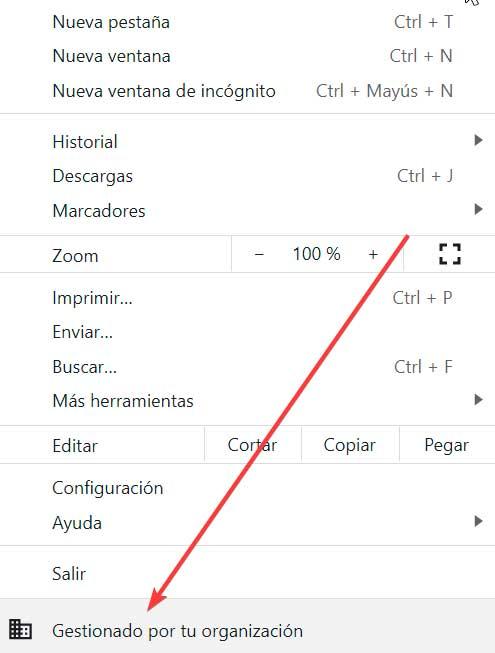
Si on clique sur le message, un nouvel onglet apparaît où on nous dit : « L'administrateur peut modifier les paramètres du navigateur à distance. Il est possible que l'activité de cet appareil puisse également être gérée en dehors de Chrome. Plus d'information" .

Si nous voulons voir les configurations en cours de gestion, nous pouvons écrire l'adresse suivante dans la barre d'adresse et appuyer sur Entrée :
Chrome://policy/
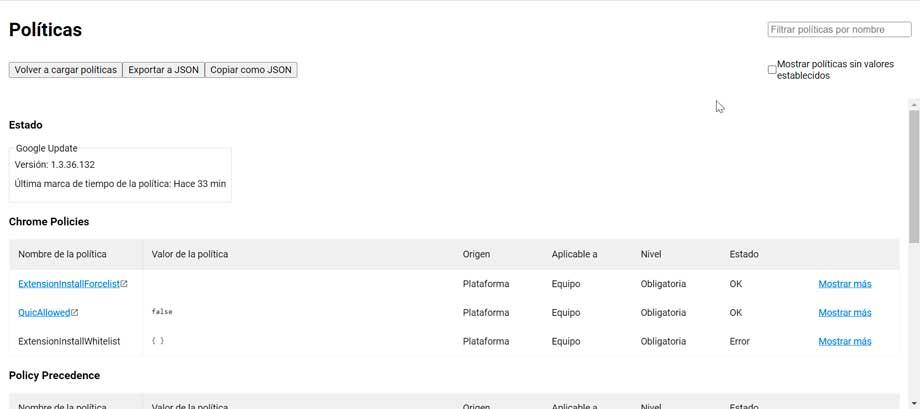
Cela fera apparaître une page où vous pourrez voir les politiques de Chrome et les politiques des extensions installées.
Supprimer le message de Google Chrome
Si nous voyons le message Géré par votre organisation dans Chrome et que nous voulons les éliminer, nous pouvons le faire de différentes manières.
Télécharger Chrome Policy Remover
Afin de supprimer ce message, nous pouvons télécharger et exécuter le dissolvant de politique Chrome . Il s'agit d'un simple fichier de commandes contenant des commandes pour supprimer les politiques de Chrome, redémarrer Chome et vérifier les messages affichés dans le menu. Ce fichier a été fourni par un expert du produit sur le forum d'aide de Chrome et a été marqué comme la réponse recommandée pour le problème.
Désactivez le message de votre page de drapeaux
Une autre option dont nous disposons consiste à désactiver cette option à partir de votre page de drapeaux. Essayez de saisir l'adresse suivante dans la barre d'adresse Chrome et appuyez sur Entrée :
chrome://flags
Si nous utilisons une version actuelle de Chrome, nous pouvons localiser l'entrée "Protocole QUIC expérimental" et la désactiver.
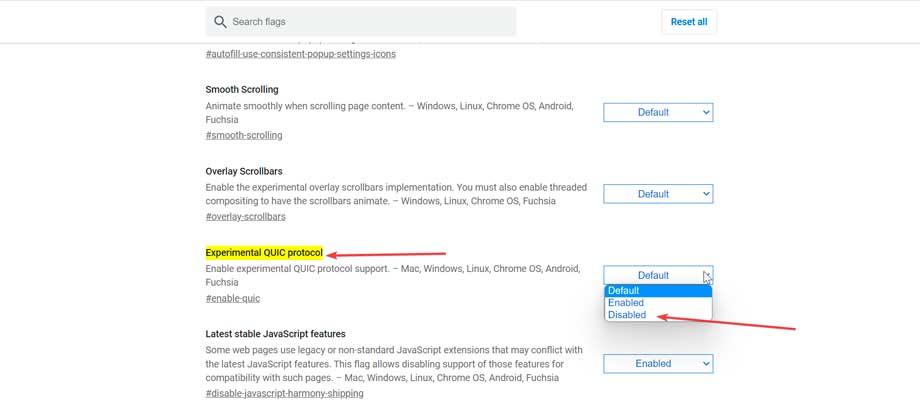
Si nous utilisons d'anciennes versions de Chrome, nous devons localiser l'entrée "Afficher l'interface utilisateur gérée pour les utilisateurs gérés" et la désactiver. Cela entraînera l'arrêt du message.
désactiver les extensions
Chrome a un large catalogue de modules complémentaires beaucoup plus élevé que les autres navigateurs, car on estime que seul le Chrome Web Store permet de trouver plus de 140 XNUMX extensions. Ces addons ont été développés par des tiers pour doter le navigateur Google de nouvelles fonctionnalités. Cependant, certains extensions malveillantes sont capables de contourner la sécurité de Chrome pour apparaître dans le magasin et si nous les installons, ils peuvent causer des problèmes.
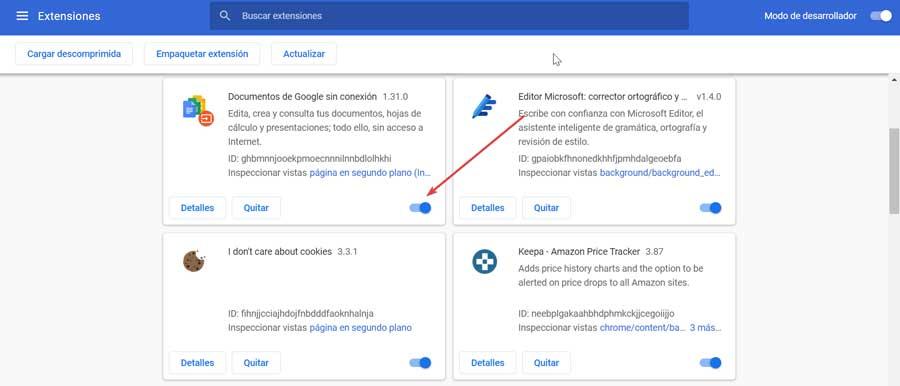
Pour supprimer le message Géré par votre organisation dans Chrome, essayez de désactiver toutes les extensions que nous 'ai récemment ajouté ou une extension qui ne provient pas d'un développeur de confiance. Pour ce faire, cliquez sur le bouton avec trois points dans le coin supérieur droit, sélectionnez Plus d'outils et cliquez sur Extensions. De là, nous désactivons les extensions actives avec le bouton en bleu pour qu'il apparaisse en blanc.
Supprimer un moteur de recherche inconnu
En général, le moteur de recherche Google est le moteur de recherche par défaut de Chrome, mais ce n'est pas la seule option que nous pouvons sélectionner, car le navigateur a d'autres moteurs par défaut tels que Bing, Yahoo! et DuckDuckGo. Cependant, certaines extensions se chargent d'installer des moteurs de recherche étranges et peu connus
Ces moteurs de recherche inconnus essaient peut-être de gérer Chrome. Pour supprimer tout moteur de recherche inconnu, on tape dans la barre d'adresse :
chrome://settings/search
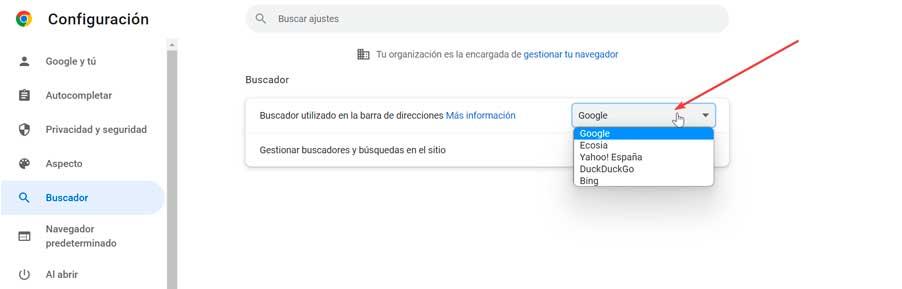
Sur la nouvelle page qui apparaît, nous pouvons voir une option de moteur de recherche dans la barre d'adresse. Par défaut, ce sera Google et si nous cliquons sur la flèche vers le bas à droite, il nous montrera d'autres moteurs de recherche disponibles.
Si vous voyez un moteur de recherche inconnu, cliquez sur "Gérer les moteurs de recherche et les recherches de sites".
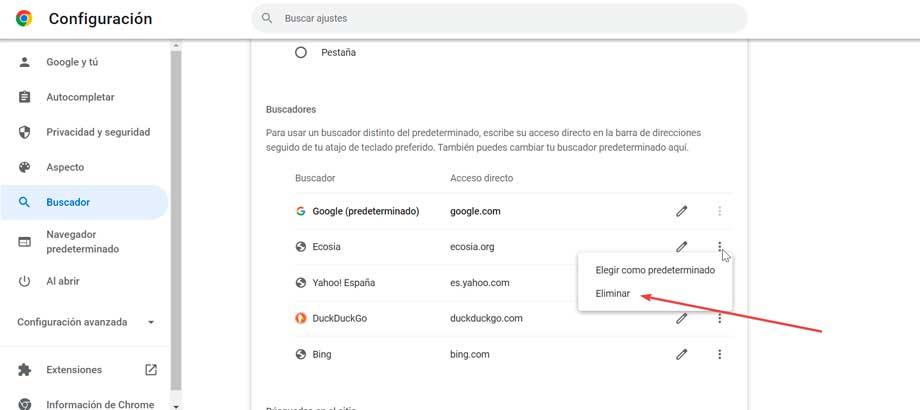
Pour cela, cliquez sur le trois points sur le côté droit de chaque moteur de recherche et cliquez sur Retirer de la liste .
Réinitialiser les paramètres de Chrome
Une autre méthode efficace pour supprimer ce message ennuyeux consiste à réinitialiser les paramètres de Chrome. Pour cela, dans la barre d'adresse de Chrome on écrit :
Chrome://settings/reset
Cela fera apparaître la page de réinitialisation de Chrome. Tu verras " Restaurer les paramètres par défaut d'origine " - cliquez dessus puis cliquez sur " Réinitialiser les options" .
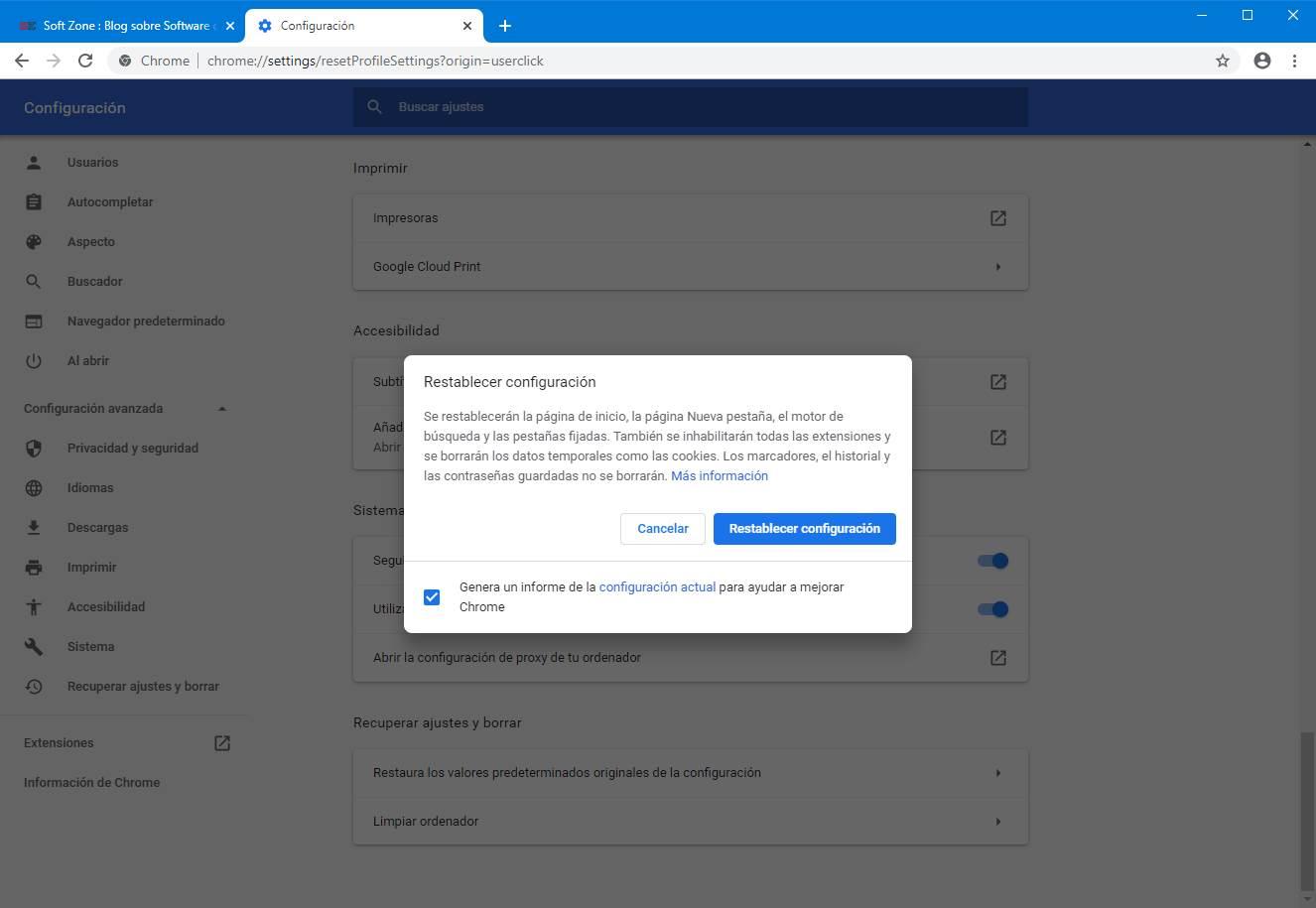
Ce processus réinitialisera votre page d'accueil, votre nouvelle page d'onglet, votre moteur de recherche, vos onglets épinglés et toute la personnalisation que vous avez effectuée dans Chrome. Et, plus important encore, il désactivera également toutes les extensions, y compris celle gérée par Chrome. Il ne supprimera que les données temporaires telles que les cookies ; Ainsi, nos signets, notre historique et nos mots de passe enregistrés ne seront pas supprimés.
Supprimer la clé de registre Chrome
Enfin, l'option la plus avancée pour pouvoir supprimer le message Géré par votre organisation consiste à supprimer la clé de registre Chrome. Pour ce faire, appuyez sur la combinaison de touches "Windows + R" et accédez à la commande Exécuter. Ici, on tape regedit et appuyez sur Entrée.
Plus tard, nous naviguons vers l'adresse suivante :
HKEY_LOCAL_MACHINE / SOFTWARE / Policies / Google / Chrome
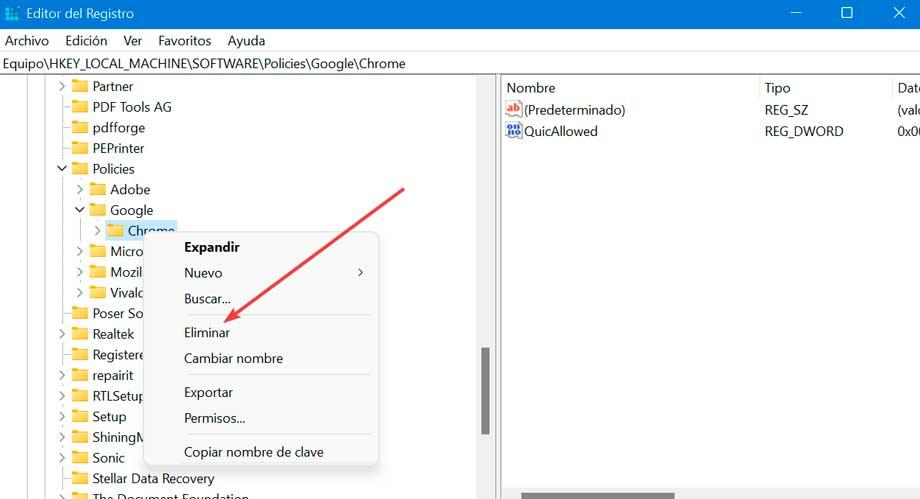
Ici, nous faisons un clic droit sur Chrome et sélectionnons Supprimer , afin que la clé de registre du navigateur soit supprimée. Enfin, nous redémarrons le PC et rouvrons Chrome pour vérifier si le problème a disparu.